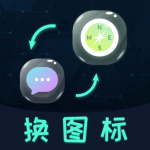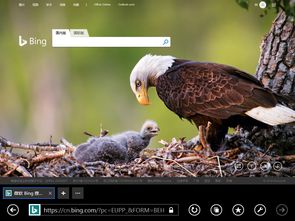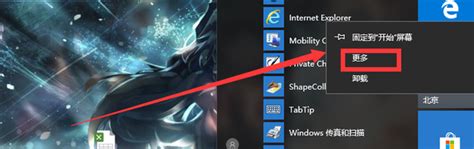桌面IE图标消失了该如何恢复?
在使用电脑时,有时可能会遇到桌面上的Internet Explorer(IE)图标突然消失的情况。IE图标不见了,不仅会影响日常的网络浏览,还可能让一些习惯使用IE的用户感到困惑。不过,不必担心,有多种方法可以帮助你找回消失的IE图标。接下来,我们就来详细介绍一下如何恢复桌面上的IE图标。

一、简单拖拽法
这是最简单直接的方法,尤其适用于那些发现IE图标在“我的电脑”或“回收站”的上级目录中的用户。只需打开“我的电脑”或“回收站”,然后点击左上角的向上箭头按钮,进入包含桌面的上一级目录。在这里,你可能会发现已经消失的IE图标。此时,只需将IE图标直接拖拽到桌面上即可。

二、自定义桌面法
1. 常规方法:

右键点击桌面空白处,选择“属性”,在弹出的窗口中选择“桌面”选项卡,然后点击“自定义桌面”。在弹出的对话框中,勾选“Internet Explorer”,然后点击“确定”。如果你的自定义桌面中没有“Internet”选项,这可能是由于系统补丁安装顺序不同造成的。此时,你可以尝试按下键盘上的“I”键或“Alt+I”键来调出Internet选项,然后确定。
2. 注册表法:
对于无法通过自定义桌面恢复IE图标的用户,可以尝试通过修改注册表来解决问题。首先,按下“Win+R”组合键,打开运行框,输入“regedit.exe”打开注册表编辑器。然后,依次展开以下注册表分支:
```
HKEY_CURRENT_USER\Software\Microsoft\Windows\CurrentVersion\Explorer\HideDesktopIcons\NewStartPanel
```
在该分支下,找到名为“{871C5380-42A0-1069-A2EA-08002B30309D}”的DWORD(32位)注册表项,将其值设为“0”。如果没有这个注册表项,可以自行新建一个。修改完成后,刷新桌面,IE图标应该就会重新出现。
三、文件夹命名法
这种方法稍显复杂,但同样有效。首先,打开任意一个磁盘(如D盘或E盘),然后新建一个文件夹。给这个文件夹命名为“Internet Explorer.{871C5380-42A0-1069-A2EA-08002B30309D}”(注意,这里的命名包括大括号和中间的GUID,且不能包含引号)。命名完成后,将这个文件夹直接拖拽到桌面上。此时,你会发现,文件夹已经变成了IE图标的样式,双击即可打开IE浏览器。
四、重新安装IE
如果以上方法都无法恢复IE图标,且你确定IE浏览器已经被卸载或损坏,可以尝试重新安装IE。对于Windows系统自带的IE浏览器,可以通过控制面板中的“添加或删除程序”选项,选择“添加或删除Windows组件”,然后勾选“Internet Explorer”组件,点击“下一步”进行重新安装。
五、手动创建快捷方式
如果你只是想在桌面上快速访问IE浏览器,而不需要恢复原有的IE图标,可以手动创建一个IE的快捷方式。首先,定位到“C:\Program Files\Internet Explorer”目录(对于64位系统,可能是“C:\Program Files (x86)\Internet Explorer”),找到“iexplore.exe”文件。右键点击该文件,选择“发送到”->“桌面快捷方式”。这样,你就可以在桌面上看到一个IE的快捷方式图标了。
六、使用安全软件修复
一些安全软件(如360安全卫士、金山毒霸等)提供了系统修复功能,可以帮助用户修复桌面图标缺失等问题。打开安全软件的主界面,找到并点击“查杀修复”或类似的选项,等待扫描完成后,点击“立即修复”,软件可能会自动修复缺失的IE图标。
七、注意事项
1. 备份注册表:在修改注册表之前,建议先备份注册表,以防万一出现错误导致系统无法正常运行。
2. 管理员权限:部分操作(如修改注册表、安装程序等)需要管理员权限,请确保你的账户具有相应的权限。
3. 避免误操作:在操作过程中,请仔细阅读每一步的说明,避免误操作导致不必要的麻烦。
4. 及时更新系统:有时,系统更新可能会修复一些已知的问题,包括桌面图标缺失等。因此,建议定期检查并更新你的系统。
八、总结
桌面IE图标不见了并不是一个无解的问题。通过拖拽法、自定义桌面法、文件夹命名法、重新安装IE、手动创建快捷方式以及使用安全软件修复等多种方法,你都可以轻松地找回消失的IE图标。希望这篇文章能够帮助你解决困扰,让你的电脑使用更加便捷。
在使用电脑的过程中,遇到问题并不可怕,重要的是找到解决问题的方法。通过不断地学习和实践,我们可以更好地掌握电脑的使用技巧,提高工作和生活的效率。如果你还有其他关于电脑
- 上一篇: 挽救婚姻:有效策略与实用技巧大揭秘
- 下一篇: 如何将网站成功添加到360站长平台
-
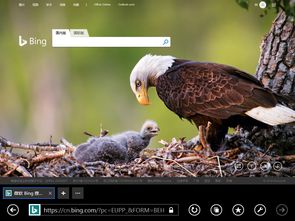 IE图标消失?快速找回桌面和开始菜单的IE图标方法资讯攻略11-24
IE图标消失?快速找回桌面和开始菜单的IE图标方法资讯攻略11-24 -
 轻松解决!找回消失的桌面IE浏览器图标资讯攻略11-15
轻松解决!找回消失的桌面IE浏览器图标资讯攻略11-15 -
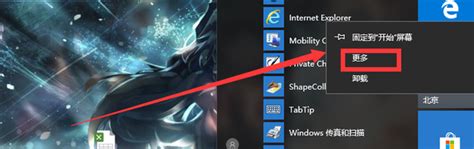 IE浏览器图标失踪?快速找回方法大揭秘!资讯攻略11-24
IE浏览器图标失踪?快速找回方法大揭秘!资讯攻略11-24 -
 找回消失的桌面IE图标,轻松解决!资讯攻略10-29
找回消失的桌面IE图标,轻松解决!资讯攻略10-29 -
 IE浏览器图标消失,快速找回方法!资讯攻略11-22
IE浏览器图标消失,快速找回方法!资讯攻略11-22 -
 桌面右下角声音图标消失,如何恢复小喇叭图标?资讯攻略11-11
桌面右下角声音图标消失,如何恢复小喇叭图标?资讯攻略11-11